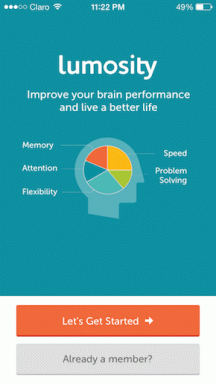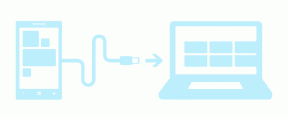แก้ไข VIDEO_TDR_FAILURE (ATIKMPAG.SYS)
เบ็ดเตล็ด / / November 28, 2021
แก้ไข VIDEO_TDR_FAILURE (ATIKMPAG.SYS): หากคุณกำลังประสบกับข้อผิดพลาด Blue Screen of Death (BSOD) VIDEO_TDR_FAILURE (ATIKMPAG.SYS) คู่มือนี้จะช่วยคุณแก้ไขข้อผิดพลาดนี้ได้อย่างแน่นอน สาเหตุหลักของข้อผิดพลาดนี้ดูเหมือนจะมีข้อผิดพลาด ล้าสมัย หรือไดรเวอร์กราฟิกเสียหาย TDR ย่อมาจากส่วนประกอบ Timeout, Detection และ Recovery ของ Windows สิ่งเดียวที่ดีเกี่ยวกับข้อผิดพลาดนี้ดูเหมือนจะเป็นข้อมูลที่แนบมากับข้อผิดพลาดซึ่งดูเหมือนว่าจะบอกว่าปัญหาถูกสร้างขึ้นเนื่องจากไฟล์ atikmpag.sys ซึ่งเป็นไดรเวอร์ AMD

หากคุณเพิ่งอัพเกรด Windows หรือดาวน์โหลดไดรเวอร์ด้วยตนเอง ส่วนใหญ่แล้วคุณจะพบข้อผิดพลาดนี้ ดูเหมือนว่า Automatic Windows Update จะดาวน์โหลดไดรเวอร์ที่เข้ากันไม่ได้ซึ่งทำให้เกิดข้อผิดพลาด BSOD นี้ นอกจากนี้ หากคุณเห็นข้อผิดพลาด VIDEO_TDR_FAILURE (ATIKMPAG.SYS) บนหน้าจอเข้าสู่ระบบ คุณจะไม่เป็นเช่นนั้น สามารถเข้าสู่ระบบได้เนื่องจากข้อผิดพลาดนี้ ดังนั้นจึงแนะนำให้บูต Windows เข้าสู่เซฟโหมดแล้วลอง เข้าสู่ระบบ.
สารบัญ
- แก้ไข VIDEO_TDR_FAILURE (ATIKMPAG.SYS)
- วิธีที่ 1: อัปเดตไดรเวอร์การ์ดแสดงผล AMD
- วิธีที่ 2: ติดตั้งไดรเวอร์ใหม่ในเซฟโหมด
- วิธีที่ 3: ติดตั้งไดรเวอร์เวอร์ชันเก่า
- วิธีที่ 4: เปลี่ยนชื่อไฟล์ atikmdag.sys
แก้ไข VIDEO_TDR_FAILURE (ATIKMPAG.SYS)
ให้แน่ใจว่าได้ สร้างจุดคืนค่า ในกรณีที่มีบางอย่างผิดพลาด
วิธีที่ 1: อัปเดตไดรเวอร์การ์ดแสดงผล AMD
1. กด Windows Key + R แล้วพิมพ์ devmgmt.msc และกด Enter เพื่อเปิด Device Manager

2. ตอนนี้ขยายการ์ดแสดงผลและคลิกขวาที่ .ของคุณ การ์ด AMD จากนั้นเลือก อัปเดตซอฟต์แวร์ไดรเวอร์

3. ในหน้าจอถัดไปให้เลือก ค้นหาซอฟต์แวร์ไดรเวอร์ที่อัพเดตโดยอัตโนมัติ

4. หากไม่พบการอัพเดท ให้คลิกขวาอีกครั้งแล้วเลือก อัปเดตซอฟต์แวร์ไดรเวอร์
5. ครั้งนี้เลือก “เรียกดูคอมพิวเตอร์ของฉันเพื่อหาซอฟต์แวร์ไดรเวอร์”

6. ต่อไป คลิก ให้ฉันเลือกจากรายการไดรเวอร์อุปกรณ์ในคอมพิวเตอร์ของฉัน

7. เลือก ไดรเวอร์ AMD ล่าสุดของคุณ จากรายการและเสร็จสิ้นการติดตั้ง
8. รีบูทพีซีของคุณเพื่อบันทึกการเปลี่ยนแปลง
วิธีที่ 2: ติดตั้งไดรเวอร์ใหม่ในเซฟโหมด
1. กด Windows Key + R แล้วพิมพ์ msconfig และกด Enter เพื่อเปิดการกำหนดค่าระบบ

2. เปลี่ยนไปที่ แท็บบูต และทำเครื่องหมายที่ ตัวเลือก Safe Boot

3. คลิกสมัครตามด้วยตกลง
4. รีสตาร์ทพีซีของคุณและระบบจะบูตเข้าสู่ เซฟโหมดโดยอัตโนมัติ
5. ไปที่ Device Manager อีกครั้งแล้วขยาย อะแดปเตอร์แสดงผล

6. คลิกขวาที่กราฟิกการ์ด AMD ของคุณแล้วเลือก ถอนการติดตั้ง ทำซ้ำขั้นตอนนี้สำหรับ .ของคุณ การ์ดอินเทล
7. หากขอคำยืนยัน เลือกตกลง

8. รีบูทพีซีของคุณเข้าสู่โหมดปกติและติดตั้งเวอร์ชันล่าสุดของ ไดรเวอร์ชิปเซ็ต Intel สำหรับคอมพิวเตอร์ของคุณ

9. รีสตาร์ทพีซีของคุณอีกครั้ง จากนั้นดาวน์โหลดไดรเวอร์การ์ดแสดงผลเวอร์ชันล่าสุดจาก your เว็บไซต์ของผู้ผลิต
วิธีที่ 3: ติดตั้งไดรเวอร์เวอร์ชันเก่า
1. กด Windows Key + R แล้วพิมพ์ devmgmt.msc และกด Enter เพื่อเปิด ตัวจัดการอุปกรณ์
2. ตอนนี้ขยายการ์ดแสดงผลและคลิกขวาที่การ์ด AMD ของคุณแล้วเลือก อัปเดตซอฟต์แวร์ไดรเวอร์
3. คราวนี้เลือกที่จะ เรียกดูคอมพิวเตอร์ของฉันเพื่อหาซอฟต์แวร์ไดรเวอร์

4. ถัดไป คลิก Lให้ฉันเลือกจากรายการไดรเวอร์อุปกรณ์ในคอมพิวเตอร์ของฉัน

5. เลือกไดรเวอร์ AMD ตัวเก่าของคุณ จากรายการและเสร็จสิ้นการติดตั้ง
6. รีบูทพีซีของคุณเพื่อบันทึกการเปลี่ยนแปลง วิธีนี้น่าจะชัวร์ แก้ไข VIDEO_TDR_FAILURE (ATIKMPAG.SYS) แต่ถ้าไม่ใช่ให้ทำตามวิธีถัดไป
วิธีที่ 4: เปลี่ยนชื่อไฟล์ atikmdag.sys
1. นำทางไปยังเส้นทางต่อไปนี้: C:\Windows\System32\drivers

2. ค้นหาไฟล์ atikmdag.sys และเปลี่ยนชื่อเป็น atikmdag.sys.old

3. ไปที่ไดเร็กทอรี ATI (C:\ATI) และค้นหาไฟล์ atikmdag.sy_ แต่ถ้าคุณไม่พบไฟล์นี้ให้ค้นหาในไดรฟ์ C: สำหรับไฟล์นี้

4. คัดลอกไฟล์ไปยังเดสก์ท็อปแล้วกด Windows Key + X จากนั้นเลือก พร้อมรับคำสั่ง (ผู้ดูแลระบบ)

5. พิมพ์คำสั่งต่อไปนี้ใน cmd แล้วกด Enter หลังจากแต่ละรายการ:
chdir C:\Users\[ชื่อผู้ใช้ของคุณ]\desktop
expand.exe atikmdag.sy_ atikmdag.sys
บันทึก: หากคำสั่งด้านบนใช้ไม่ได้ผล ให้ลองใช้คำสั่งนี้: expand -r atikmdag.sy_ atikmdag.sys

6. ควรจะมี atikmdag.sys ไฟล์ บนเดสก์ท็อปของคุณ ให้คัดลอกไฟล์นี้ไปยังไดเร็กทอรี: C:\Windows\System32\Drivers.
7. รีบูทพีซีของคุณเพื่อบันทึกการเปลี่ยนแปลง
แนะนำสำหรับคุณ:
- แก้ไขปัญหาไดรเวอร์ Microsoft Virtual Wifi Miniport Adapter (รหัสข้อผิดพลาด 31)
- วิธีแก้ไขรหัสข้อผิดพลาด Windows Store 0x80240437
- แก้ไข Windows Media จะไม่เล่นไฟล์เพลง Windows 10
- แก้ไขข้อผิดพลาด Windows Store 0x80073cf0
นั่นคือคุณประสบความสำเร็จ แก้ไข VIDEO_TDR_FAILURE (ATIKMPAG.SYS) หากคุณยังมีข้อสงสัยใดๆ เกี่ยวกับโพสต์นี้ อย่าลังเลที่จะถามพวกเขาในส่วนความคิดเห็น